碁経衆妙の詰碁ブックの使い方
全般説明碁ブックブラウザの全般的な説明
目次
碁ブックブラウザとヘルプについて
本アプリは、電子碁ブックと、それを操作するブラウザで構成されています。
このヘルプは、ブラウザの使い方について説明してあります。
このヘルプは、ブラウザの使い方について説明してあります。
ヘルプウインドウの操作
ヘルプウインドウは、メインウインドウの右上に在る「ヘルプ」ボタンをクリックすると表示されます。
ヘルプウインドウは、操作ボタン、目次、及び説明欄で構成されています。
また、説明の図は、別のウインドウへ表示されます。
このヘルプでは、ヘルプの操作ボタンを説明します。
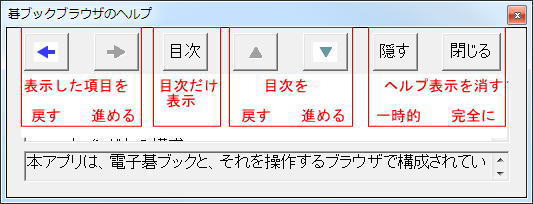
●表示した項目を戻す: 以前表示したヘルプに戻します。
●表示した項目を進める: 戻す以前に表示していた項目を再度表示します。
●目次だけ表示: 説明欄を消して目次だけの表示します。
●目次を戻す: 目次の選択を一つ上に戻します。
●目次を進める: 目次の選択を次の行へ進めます。
●ヘルプ表示を一時的に消す: ヘルプの表示状態を維持したまま消します。
●ヘルプ表示を完全に消す: ヘルプを閉じます。次にヘルプを表示したとき、目次表示になります。
ヘルプウインドウは、操作ボタン、目次、及び説明欄で構成されています。
また、説明の図は、別のウインドウへ表示されます。
このヘルプでは、ヘルプの操作ボタンを説明します。
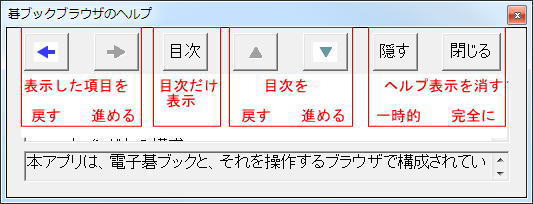
●表示した項目を戻す: 以前表示したヘルプに戻します。
●表示した項目を進める: 戻す以前に表示していた項目を再度表示します。
●目次だけ表示: 説明欄を消して目次だけの表示します。
●目次を戻す: 目次の選択を一つ上に戻します。
●目次を進める: 目次の選択を次の行へ進めます。
●ヘルプ表示を一時的に消す: ヘルプの表示状態を維持したまま消します。
●ヘルプ表示を完全に消す: ヘルプを閉じます。次にヘルプを表示したとき、目次表示になります。
ヘルプウインドウの移動とサイズ変更
最初にヘルプを表示すると、ウインドウ位置とサイズは予め決められた状態になります。
そのままでは見にくい、或いは操作の邪魔になる場合、下記のようにウインドウの移動、またサイズ変更操作をして下さい。
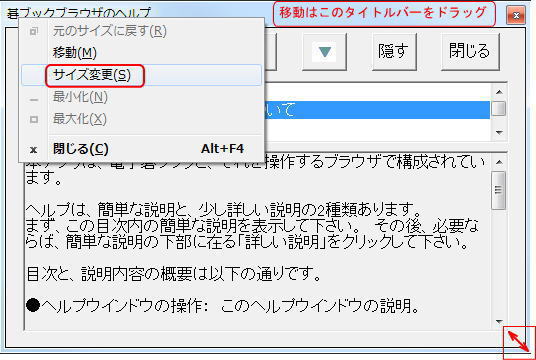
●マウスで操作する場合:そのままでは見にくい、或いは操作の邪魔になる場合、下記のようにウインドウの移動、またサイズ変更操作をして下さい。
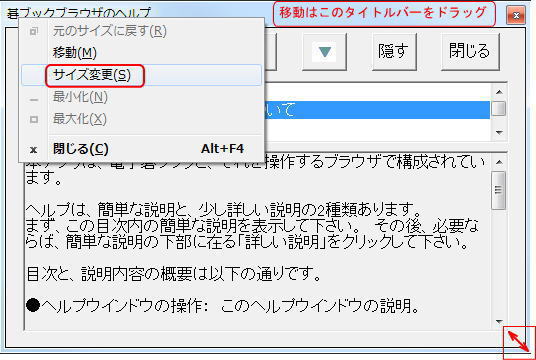
移動: タイトルバーを左ボタンで押し、ドラッグして移動します。
サイズ変更: ウインドウの右下隅辺りにマウスを移動し、カーソルが矢印になったら左ボタンを押して、ドラッグします。
高さだけ変更したい場合は、ウインドウの下辺をドラッグし、幅だけを変更したい場合は、右辺、或いは左辺をドラッグします。
タイトルバーを右ボタンでクリックし、表示されたメニューの「サイズ変更」をクリックしてから、前記の操作をすると、操作し易い場合があります。
●タッチ操作の場合:
移動: タイトルバーを移動したい方向へスワイプして下さい。
サイズ変更: タイトルバーを長押しし、表示されたメニューの「サイズ変更」を選択してから、ウインドウの右下あたりをスワイプして下さい。
高さだけ変更したい場合は、ウインドウの下辺をスワイプし、幅だけを変更したい場合は、右辺、或いは左辺をスワイプします。
説明図ウインドウの移動とサイズ変更
最初のヘルプを表示では、ヘルプウインドウの下に、予め決められたサイズで表示されます。
そのままでは見にくい、或いは操作の邪魔になる場合、下記のようにウインドウの移動、またサイズ変更操作をして下さい。基本的な操作は、ヘルプウインドウと同じです。

●マウスで操作する場合:そのままでは見にくい、或いは操作の邪魔になる場合、下記のようにウインドウの移動、またサイズ変更操作をして下さい。基本的な操作は、ヘルプウインドウと同じです。

移動: タイトルバーを左ボタンで押し、ドラッグして移動します。
サイズ変更: ウインドウの右下隅辺りにマウスを移動し、カーソルが矢印になったら左ボタンを押して、ドラッグします。
高さだけ変更したい場合は、ウインドウの下辺をドラッグし、幅だけを変更したい場合は、右辺、或いは左辺をドラッグします。
タイトルバーを右ボタンでクリックし、表示されたメニューの「サイズ変更」をクリックしてから、前記の操作をすると、操作し易い場合があります。
●タッチ操作の場合:
移動: タイトルバーを移動したい方向へスワイプして下さい。
サイズ変更: タイトルバーを長押しし、表示されたメニューの「サイズ変更」を選択してから、ウインドウの右下あたりをスワイプして下さい。
高さだけ変更したい場合は、ウインドウの下辺をスワイプし、幅だけを変更したい場合は、右辺、或いは左辺をスワイプします。